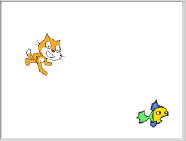سوف نقوم بدراسة عمل لبنات الحركة والتي تسمح للكائنات بالحركة في الجهتين، الدوران، تغيير إتجاه الحركة، التموقع في المنصة و كذلك رصد الموقع و الإتجاه لأي كائن على المنصة.
تقدم، تأخر و استدر
في زمرة الحركة، قم بسحب اللبنة «تحرك 10 خطوة» إلى المنصة. أنقر فوق هذه اللبنة و سوف يتحرك الكائن 10 خطوات.
هذه اللبنة تحتوي على منطقة إدخال (أنظرإلى الشكل) يمكن من خلالها الكتابة و التسجيل. لتغيير العدد، أنقر مرتين داخل المنطقة ثم قم بإدخال العدد 20 مثلا لجعل الكائن يتحرك 20 خطوة.
![]()
لجعل الكائن يتحرك إلى الوراء، نقوم بإدخال عدد سالب في اللبنة 20- مثلا.
أنشئ مشروع جديد ثم إسحب اللبنتين «استدر 15 درجة» في المنصة:
![]()
![]()
عند النقر على اللبنة الأولى فإن الكائن يستدر 15 درجة في إتجاه عقارب الساعة، و عند النقر على الثانية فإن الكائن سيستدر 15 درجة عكس إتجاه عقارب الساعة.
قم بإدخال العدد 15- في اللبنة الأولى و أعد التجربة الأولى ثم لاحظ ماذا يحدث.
الإتجاه و الإتجاه نحو
يشير الإتجاه إلى منحى الإتجاه الذي سيتحرك فيه الكائن( 0 = الأعلى، 90 = اليمين، 180 = الأسفل، 90- = اليسار).
يُظهر الخط الأزرق على الصورة المصغّرة اتجاه الكائن، و يمكنك سحب هذا الخط بالفأرة لتغيير اتجاهه, انقر المصغّرة نقراً مزدوجاً لإعادة الاتجاه إلى حالته الافتراضية أي نحو الإتجاه : 90.
قيمة زاوية الدوران(الاتجاه) تظهر على اليسار وأعلى قيمة يمكن أن تصل إليها هي 360 درجة.
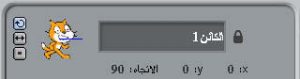
|
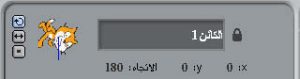
|
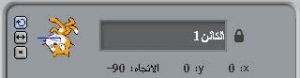
|
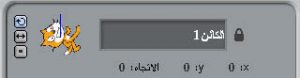
|
إسحب اللبنة «اتجه نحو الإتجاه» إلى منطقة المقطع البرمجي. تحتوي هذه اللبنة على قائمة من الخيارات. يكفي النقر على المثلث الأسود الصغير لسرد خياراتها، ثم أنقر مرة أخرى لاختيار القيم المتاحة، على أنه يمكن اختيار أي قيمة أخرى و ذلك بإدخالها.
قم باختيار أي قيمة ثم أنقر على اللبنة لملاحظة أثرها على الكائن.
![]()
![]()
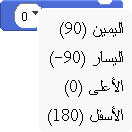
إسحب اللبنة «اتجه نحو…». تجعل هذه اللبنة الكائن يتجه نحو مؤشر الفأرة أو إلى كائن آخر موجود في المنصة و ذلك بسرد محتوى قائمته. إذا كانت المنصة خالية من أي كائن آخر فإن هذه اللبنة لا توجه إلا نحو مؤشر الفأرة.
![]()
قم بإضافة كائن ثاني إلى المنصة و اسحبه بعيداً عن الأول. أنقر مرتين على الكائن الأول (حتى يتسنى لنا التعامل مع مقاطعه البرمجية) و اسرد قائمة اللبنة «اتجه نحو…» و اختر «الكائن2» و الذي يمثل اسم الكائن الثاني. أنقر على اللبنة و لاحظ كيف يتجح الكائن الأول نحو الثاني. غير مكان الكائن الثاني في المنصة باستخدام الفأرة (أنقر عليه دون أن تترك زر الفأرة و اسحبه) ثم أعد النقر على اللبنة ثم لاحظ ما يحدث.